-Видео

- Как быстро уложить детей спать.
- Смотрели: 68 (8)

- Видео "Гламурные девушки"
- Смотрели: 809 (0)

- Дансинг от Сердючки
- Смотрели: 351 (2)

- Остальные подождут
- Смотрели: 170 (4)

- Обед гурмана
- Смотрели: 132 (1)
-Музыка
- Эротическая музыка
- Слушали: 31174 Комментарии: 26
- Ножки танцуют
- Слушали: 808 Комментарии: 22
- Оооофигенная музыка,спер у Интресс:)
- Слушали: 393404 Комментарии: 10
- Жизнь прекрасна Когда мы вместе
- Слушали: 608 Комментарии: 7
- Pink Floyd - Hey You
- Слушали: 4909 Комментарии: 1
-Всегда под рукой
-Цитатник
Дождь !!!! https://i0.wampi.ru/2019/10/23/DOZD.gif
С Днем рождения от Юрия Шифрина. Это круто!!! - (0)С Днём рождения Муза моя (Cadmii) Есть много...
Как показать собеседнику по Скайпу то, что происходит у Вас на экране. - (0)Как показать собеседнику по Скайпу то, что происходит у Вас...
УБЕЖАВШИЙ ПОЕЗД - (0)Убежавший поезд Бывают в жизни чудеса
Поздравления с Благовещением от MissKcu - (2)Поздравления с Благовещением от MissKcu ...
-Помощь новичкам
Проверено анкет за неделю: 0
За неделю набрано баллов: 0 (86343 место)
За все время набрано баллов: 48 (14541 место)
-Рубрики
- Adobe Flash CS5.Уроки флеш. (28)
- Aleo Flash Intro and Banner Maker 3.1 (3)
- Macromedia Flash 8 (3)
- Sothink SWF Quicker.Скачать (1)
- Аватары (23)
- Автомобильные новинки (1)
- Анимация в картинках (77)
- Антиквариат. Раритет (18)
- Аргументы и факты (196)
- Архитектура.Города. (124)
- Афоризмы (42)
- Басни (3)
- Богатые и знаменитые (136)
- В мире животных (119)
- Великие авантюры. Блеф. Аферы. (5)
- Видео избранное (225)
- Все уроки для флеш (4)
- Гаджеты. Виджеты. (0)
- Демотиваторы, мотиваторы (18)
- Дизайн,схемы (17)
- Законы и Указы (31)
- Заработок в интернете (11)
- Здоровье (105)
- избранные открытки (186)
- Избранные кулинарные рецепты (89)
- Интерьер и дизайн (36)
- Искусство (238)
- История (166)
- Как вести дневник (224)
- Как выглядеть стильно (226)
- Картинки PNG (175)
- Картинки для детей (59)
- Картинки-комментарии (8)
- Карьера и бизнес (56)
- Коллажи (96)
- Компьютеры и интернет (307)
- Легенды и мифы (76)
- Мастер класс. Уроки (19)
- Мировые музеи (28)
- Мои ролики (31)
- Мой дневник (39)
- Музыка (306)
- Натюрморты (9)
- Новинки интернета (20)
- Очевидное- невероятное (70)
- Плейкасты. Флешки. (37)
- Полезные ссылки (82)
- Постеры. Идеи. Работы. (1)
- Природа (71)
- Притчи (21)
- Рамки для записи.Разные (58)
- Религия (47)
- Сайтостроение (14)
- Самые красивые сервизы и посуда (6)
- Самые красивые смайлы (7)
- Сказки для взрослых (56)
- Скачать программы (280)
- Скрипты и HTML коды (9)
- Стихи (168)
- Уникальное видео (9)
- Уникальные интересные сюжеты (238)
- Учителям (93)
- Флеш открытки.Сделать. Скачать. (219)
- Флеш плеер.Уроки.Sothink SWF Quicker . (110)
- Флеш часики.Сделать.Скачать.Уроки. (54)
- Фоны. Обои Монитор. (229)
- Фотошоп.Уроки.Плагины (252)
- Эпиграфы для дневника (15)
- Эротика. Камасутра в картинках (61)
- Юмор на заказ (204)
-Метки
-Приложения
 ОткрыткиПерерожденный каталог открыток на все случаи жизни
ОткрыткиПерерожденный каталог открыток на все случаи жизни Я - фотографПлагин для публикации фотографий в дневнике пользователя. Минимальные системные требования: Internet Explorer 6, Fire Fox 1.5, Opera 9.5, Safari 3.1.1 со включенным JavaScript. Возможно это будет рабо
Я - фотографПлагин для публикации фотографий в дневнике пользователя. Минимальные системные требования: Internet Explorer 6, Fire Fox 1.5, Opera 9.5, Safari 3.1.1 со включенным JavaScript. Возможно это будет рабо Всегда под рукойаналогов нет ^_^
Позволяет вставить в профиль панель с произвольным Html-кодом. Можно разместить там банеры, счетчики и прочее
Всегда под рукойаналогов нет ^_^
Позволяет вставить в профиль панель с произвольным Html-кодом. Можно разместить там банеры, счетчики и прочее Кнопки рейтинга «Яндекс.блоги»Добавляет кнопки рейтинга яндекса в профиль. Плюс еще скоро появятся графики изменения рейтинга за месяц
Кнопки рейтинга «Яндекс.блоги»Добавляет кнопки рейтинга яндекса в профиль. Плюс еще скоро появятся графики изменения рейтинга за месяц Онлайн-игра "Empire"Преврати свой маленький замок в могущественную крепость и стань правителем величайшего королевства в игре Goodgame Empire.
Строй свою собственную империю, расширяй ее и защищай от других игроков. Б
Онлайн-игра "Empire"Преврати свой маленький замок в могущественную крепость и стань правителем величайшего королевства в игре Goodgame Empire.
Строй свою собственную империю, расширяй ее и защищай от других игроков. Б
-Новости
-Ссылки
-Кнопки рейтинга «Яндекс.блоги»
-неизвестно
-Я - фотограф
День рождения
-Поиск по дневнику
-Подписка по e-mail
-Друзья
-Постоянные читатели
-Сообщества
-Статистика
Записей: 5014
Комментариев: 27221
Написано: 44352
Джаботикаба – удивительное дерево |

|
На необычном дереве под названием Джаботикаба плоды растут прямо на стволе. Растение так же известно как Бразильское виноградное дерево. Произрастает оно в Португалии, Аргентине и, преимущественно, как очевидно из названия, в Бразилии. Сочный пурпурный плод можно сорвать и съесть прямо с дерева. Плоды Джаботикабы являются популярным ингредиентом для приготовления варенья и свежевыжатых соков. Более того, из них делают вино или крепкий ликер. Иногда просто нет другого выбора. Дело в том, что плоды не подлежат долгому хранению. Уже через три дня после снятия их с дерева начинается процесс брожения. Вам потребуется терпение, если Вы хотите обзавестись одним из этих деревцев у себя на участке. Растет оно 100 лет, но когда достигает зрелости, это стоит всех усилий. Доказано, что растение хорошо адаптируется. Лучшей средой для него является влага и слегка кислая почва, однако оно будет неплохо расти даже в щелочном типе почв. Дважды в год на дереве появляются цветы. Они выглядят как немного странные инопланетные создания, разместившиеся на ветках и стволе. Особенность появления цветов прямо на стволе или стебле растения вместо роста новых побегов носит название «каулифлория». Если растение получает достаточно влаги, оно цветет и плодоносит круглый год. Размер самого плода около 4 см в диаметре. Плод содержит в себе до 4 крупных семян. Помимо того, что сами виноградины употребляются в пищу, их кожица в сушеном виде используется для лечения астмы и диареи. Если у Вас воспалились миндалины, Вы так же можете попробовать смягчить воспаление с помощью них. Кроме того, в плодах джаботикабы обнаружены несколько противораковых составляющих. Есть надежда, что растение может быть полезно в борьбе с этим заболеванием. |
Метки: Природа |
Понравилось: 2 пользователям
Adobe Flash CS5 Rus.Сделай флешку сам. |
 Adobe Flash CS5 Rus - лучшее на сегодня решение для создания профессионального флеш контента. Программа Adobe Flash CS5 Rus поможет вам быстро создать красивые и качественные флешки. В последней версии программы существенно доработаны технология ActionScript и Flash MX, что выводит ваши работы на новый, более высокий уровень. Программа Adobe Flash CS5 Rus с каждым днем покоряет все больше и больше разработчиков и дизайнеров по всему миру, сочетая в себе универсальный пакет мощных функций и инструментов и удобное и интуитивно понятное пользовательское меню. С Adobe Flash CS5 Rus вы сможете создавать высококачественные интерактивные проекты различных направлений. Программа Adobe Flash CS5 Rus комплектуется Adobe Flash CS5 Professional, FlashPlayer и Adobe Extension Manager CS5. Год выпуска: 2010 Название Программы:Adobe Flash CS5 Pro (Flash 11) Версия программы: 11.0 Язык интерфейса: Русский Лечение: не требуется Размер файла: 1.2 гб Чтобы скачать Adobe Flash CS5 Rus нажмите по ссылке ниже! 
|
Метки: Adobe Flash CS5 Rus. Скачать программу. |
Процитировано 1 раз
Эротика в будуаре |
Метки: эротика |
Процитировано 2 раз
Понравилось: 2 пользователям
Полезные сайты для Фотошопа |
Метки: фотошоп. плагины. уроки. скачать. |
Процитировано 48 раз
Понравилось: 7 пользователям
Картинки анимация "Милый друг" |
|
Процитировано 1 раз
Анимационные комментарии-цитаты в PNG |
Метки: Анимация в картинках. |
Процитировано 2 раз
Aleo Flash Intro and Banner Maker 3.1 + keygen.Делать свою флэшку. |
|
Источник-[http://rsload.net/soft/417-aleo-flash-intro-and-banner-maker-31-keygen.html]
 Вышла новая версия очень полезной программы, скачать Aleo Flash Intro and Banner Maker которую можно с нашего сайта, для всех любителей создания flash анимаций. Обладает простым и многофункциональным интерфейсом в стиле мастера, который поможет вам с легкостью и профессионализмом сотворить небывалые по красоте и креативности баннеры, кнопки, ролики или просто надписи, используя всего пару щелчков мыши. Вам не обязательно знать все основы Flash анимаций и их скриптов. 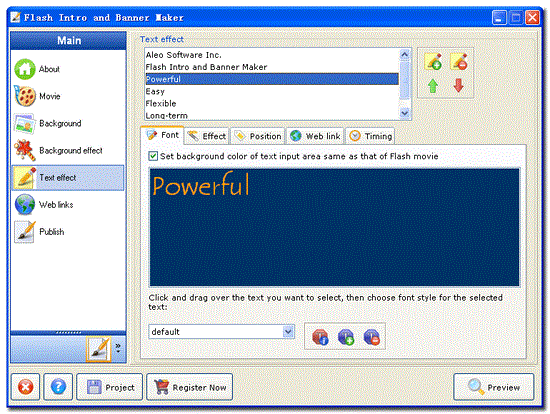 В Aleo Flash Intro and Banner Maker встроено большое количество фоновых и текстовых эффектов, которые способны украсить любой проект, также это касается звуков и шрифтов. Если вы любитель в этой области, данная программа вас просто необходима. Название выпуска: Aleo.Flash.Intro.and.Banner.Maker.3.1.keygen.and.patch-Under.SEH.Team Разработчик: Лицензия: ShareWare Язык: English Размер: 4.1 MB ОС: Windows Скачать: Aleo Flash Intro and Banner Maker 3.1 keygen  |
Серия сообщений " Aleo Flash Intro and Banner Maker 3.1":Скачать Aleo Flash Intro and Banner Maker 3.1. Уроки. Флеш.Часть 1 - Aleo Flash Intro and Banner Maker 3.1 + keygen.Делать свою флэшку.
Часть 2 - Пошаговая инструкция для работы в Aleo Flash Intro Banner Maker
Часть 3 - Aleo Flash MP3 Player Builder v3.2.Музыкальный плеер во Flash
Метки: Aleo Flash Intro and Banner Maker 3.1. Скачать. |
Процитировано 1 раз
Понравилось: 4 пользователям
Цитаты- комментарии PNG |
Метки: пособие для дневника |
Понравилось: 2 пользователям
СКАЧАТЬ Microsoft Security Essentials 1.0 |
|
Метки: компьютеры и интернет |
Где скачать бесплатный антивирус |
|
Метки: Компьютеры и интернет |
Процитировано 2 раз
Понравилось: 1 пользователю
Краткое руководство при выборе анитивируса |
|
Метки: Компьютеры и интернет |
Как проверить свой антивирус? |
|
|
Поздравляю с Днем рождения Lenur! |
|
Метки: Эксклюзив |
Как устанавливать плагины (фильтры) в фотошоп. |
|
1. Открываете "Мой компьютер".
2. Ищите и открывайте папку "Локальный диск (С" (диск может называться по разному, но на нем находятся все файлы программ). 3. Там обязана быть папка "Program Files", открывайте её. 4. В этой папке есть папка "Adobe". 5. В той папке есть папка с Вашим фотошопом. 5. Если у Вас фотошоп русский то открывается такое окно . Там переходите в папку "Plug-Ins RU" --> "Filters" и скидывайте туда скачанные фильтры.
Если у Вас фотошоп английский то, там переходите в папку "Plug-Ins" --> "Filters" и скидывайте туда скачанные фильтры. 7. Открывайте фотошоп и пользуйтесь фильтрами на здоровье.
Спрашивайте, что не понятно.  |
Метки: фотошоп. плагины. уроки. скачать. |
Лучшие плагины для Фотошоп (2011) |
Плагины : Лучшие плагины для Фотошоп (2011)
На сегодняшний день существует огромное количество различных плагинов для фотошоп, но не все они одинаково качественны и эффективны. Поэтому у каждого пользователя Adobe Photoshop со временем возникает вопрос: а какой же плагин всё таки лучше, какой из них выбрать для работы с программой? В этом случае Вам сможет помочь сия замечательная подборка, в которой отобраны только лучшие и действительно необходимые плагины для Adobe Photoshop от всемирно известных производителей, таких как Digital Anarchy,PhotoWiz Plugins Suite, Alien Skin и др. Благодаря этой коллекции функционал программы значительно возрастёт, а работа с ней доставит Вам ещё большее удовольствие!
Обзор некоторых плагинов из коллекции:
Digital Film Tools Digital Film Lab v2.5 - с помощью этого плагина вы сможете создать свою собственную фотолабораторию прямо в Adobe Photoshop и работать в ней с цифровым материалом точно так же, как когда-то фотографы работали с пленкой. Digital Film Tools Power Mask v1.0 плагин даёт возможность отделить объект от фона, причём для этого Вам потребуется всего лишь выделить контур объекта, а остальное программа сделает сама. Digital Film Tools 55mm v7.5.5 - набор плагинов для редактирования цветопередачи, резкости, контрастности и др. Frischluft FlAIR Plugin - в состав набора входит 8 плагинов, с помощью которых путём создания высококачественных эффектов можно даже самую невыразительную фотографию превратить в настоящее произведение искусства Knoll Light Factory — плагин для создания изумительных световых эффектов, который просто необходим при изготовлении логотипов, создании различных световых эффектов и ретушировании фотографий. Pixel Genius PhotoKit Color - плагин для усиления или ослабления цветового тона, с помощью которого очень легко изменить цвет кожи на фото. Alien Skin Blow Up 2 - замечательный плагин, с помощью которого можно изменять размеры изображения без потери качества. Даже при увеличении размера, изображение не теряет своей чёткости. Alien Skin Bokeh 2.0.1.377 - плагин дя фокусирования какого-нибудь объекта на фотографии. BW Styler v1.05 - с помощью этого плагина для Adobe Photoshop можно скучную цветную фотографию превратить в интересую чёрно-белую Color Washer v2.05 - используется для коррекции цвета, контраста, насыщенности. Contrast Master v1.05 - плагин помогает превратить низкоконтрастные фотографии в яркие и детальные изображения и преобразовать обычные фотографии в интересные и динамичные. Focal Blade v2.01 - плагин для фотошопа, который содержит целый набор инструментов для работы с резкостью. Light Machine v1.05 - плагин для Adobe Photoshop, который служит для изменения освещенности фотографий. Magic Bullet Colorista II - плагин для профессиональной цветокоррекции, который работает намного лучше, чем стандартные средства Adobe Photoshop. Magic Bullet Denoiser 1.0 - замечательный плагин, который служит для удаления шумов из видео, при этом сохраняя первоначальную чёткость отснятого материала. Magic Bullet Frames 1.1 - с помощью этого плагина любое видео можно сделать широкоформатным путём наложения чёрных полос сверху и снизу кадра. Magic Bullet Grinder 1.0.2 - плагин предназначен для конвертации DSLR-видеофайлов и добавления таймкода в видео . Magic Bullet Instant HD 1.2 - плагин для фотошоп, необходимый для конвертирования любого DV-видео в HD-формат Magic Bullet Looks 1.4 - плагин для добавления разнообразных эффектов к видео. Magic Bullet Mojo 1.2 - плагин необходим для придания коже в видео более тёплых тонов в то время как остальные объекты остаются без изменения или получают более холодный оттенок. Такой эффект часто используется в голливудских фильмах. Magic Bullet PhotoLooks 1.5 -плагин позволяет Вам управлять и экспериментировать со светом, создавать различные стилизованные эффекты.Благодаря этому плагину Вы сможете задать необходимое настроение любой фотографии. Curvemeister v3.2.0 Retail - плагин, который включает в себя большое количество инструментов для работы с кривыми, тем самым можно добиться от любой фотографии максимального качества.
Дополнительная информации:
- для работы с плагинами необходимо наличие установленной программы Adobe Photoshop CS3 - Adobe Photoshop CS5 - все представленные плагины проверены на совместимость с Adobe Photoshop CS5 - плагины устанавлить в папку с установленной программой Adobe Photoshop
О файле:
Год: 2011 Платформа:All Windows Язык: русский, английский Лекарство: присутствует Размер: 662 Мб
Скачать Лучшие плагины для Фотошоп (2011):
Источник-[http://all-photoshop.ru/29620-luchshie-plaginy-dlya-fotoshop-2011.html]   |
Метки: фотошоп |
Процитировано 2 раз
Понравилось: 1 пользователю
Что такое Плагины в Adobe Photoshop, для чего нужны, как установить фильтры в Фотошоп |
|
Дополнительные фильтры для фотошопа называются плагинами (plugin). Делают их совершенно различные фирмы. Плагины (plug-in, внешний модуль) - внешний программный модуль к графическому пакету. Плагины — это маленькие программы, которые вызываются внутри другой программы. Например, плагином в графической программе может быть фильтр, который искажает или каким-то образом изменяет изображение, палитру и прочее. В фотошопе уже есть свои встроенные плагины, мы их видим в закладке "Фильтр". Если установить дополнительные, то они появляются в этой закладке в самом низу.
Фильтр - в традиционной плёночной фотографии специальное стекло, устанавливаемое на объектив в целях изменения изображения. Фильтры из цветного стекла широко используются в чёрно-белой фотографии. С помощью фильтров можно получать различные спецэффекты: мягкое размытие для портретов, ореолы в виде звёздочек вокруг источников света, дублирование частей картинки, цветные градиенты и т. д. В цифровой фотографии распространены программные фильтры, меняющие характер изображения через внутренний процессор фотоаппарата. В Adobe Photoshop фильтры используются точно так же, единственное отличие - они применяются к уже готовому изображению, а не в процессе съемки
Как их добавить к фотошопу?Смотрим далее>>> |

Метки: фотошоп |
Понравилось: 1 пользователю
Моему другу |
Метки: эксклюзив |
Понравилось: 1 пользователю
Музыкальные фоны |
Метки: Фоны для блога |
Процитировано 1 раз
Понравилось: 1 пользователю
Самые красивые прозрачные фоны |
Метки: фоны для блога |
Процитировано 3 раз
Жирафы |

Научное название жирафа camelopardalis. Оно произошло из латинского cameleopard (camel+leopard). Такое название в Древнем Риме им дали, потому что животные были большие, как верблюд, и с пятнами, как у леопарда. Если и еще одно сходство жирафов с верблюдами: они могут длительное время обходиться без воды.
Смотрим далее>>>

Метки: В мире животных |
Гламурные фотографии |
Метки: Гламур и мода.Эротика |
Процитировано 2 раз
Где путь к сердцу твоему? Леда Авестис. |
Метки: Стихи |
Процитировано 2 раз
Понравилось: 2 пользователям
Тень для объектов в Paint net.Плагин. |
|
Тень для объекта в Paint.NetПлагин DropShadow добавляет возможность ставить тени на все что угодно (в основном на текст). Как использовать плагин? А вот как: 
Как установить плагин? А вот как:

 |
Метки: Фотошоп. |
Понравилось: 1 пользователю
Как быстро нарисовать капельку в Paint net |
|
Рисуем капельку
Сейчас мы научимся создавать капельку воды. 1. Для начала нам нужно открыть подходящее изображение. Я взял вот это:  2. Создаем новый слой, переходим на него (давайте назовем его - "Капелька")
3. Выбираем инструмент "Выделение Эллипс"  4. Переходим в настройки нашего слоя и устанавливаем такие настройки: 
5. Делаем тень. Переходим в "Effects → Stylize → Drop Shadow", ставим настройки: 6. Вот и все.  
Источник--http://www.pen2000.ru/  |
Метки: фотошоп. плагины. уроки. скачать. |
Как сделать 3D картинку |
Как сделать 3D картинкуКак сделать 3D картинку
Добро пожаловать в этот интересный урок, в котором мы будем разбираться, как же создать стерео изображение. Для этого нам нужно установить наш графический редактор Paint.Net
Давайте приступать.  2. Создаем 3 слоя. На "Слой 2 (Layer 2)" копируем наше изображение, после повышаем приоритет нашего слоя 1 раз.
3. Переходим к "Фону (Background)". Выбираем инструмент "Move Selected Pixels" 4. "Слой 3 (Layer 3)" заливаем таким цветом - 00FFFF. 5. "Слой 4 (Layer 4)" заливаем таким цветом - FF0000.  6. Для цветных слоев(Layer 3,4) применяем мод "Screen":  7. Выбираем самый высший слой(Layer 4) и делаем сведение(CTRL+M) с нижним слоем(Layer 2). 8. Выбираем сведенный слой и выбираем для него мод "Multiply". Вот то, что вы должны увидеть:  Наше стерео изображение готово. Для того чтобы изображение получилось больше в плане 3Д, вам нужно взять изображение побольше (больше 1000pх на 600рх), также можно перетащить изображение не на 10, а на 15-30рх. :) Источник о Paint net--http://www.pen2000.ru/ |
Метки: Фотошоп |
Скачать Paint net |
Скачать графический редактор Paint.NetЗдесь вы можете скачать новые версии Paint.NET, выберите ту версию которая вам подходит:
После загрузки файла просто запустите инсталятор и установите программу. Системные требования:
- Windows 7/Vista/XP SP3,SP2 Источник -http://www.pen2000.ru/   |
Метки: Фотошоп |
Основы работы в Paint.Net |
Метки: фотошоп |
Как оптимально изменить вес картинки |
Как оптимизировать изображениеВ этом уроке мы разберемся как оптимизировать изображение без потери качества. Этот процесс занимает меньше 30 секунд, но он довольно полезный. 1. Первое, что нам нужно это открыть какое-то изображение в Paint net. 2. Второе нужно нажать комбинацию клавиш CTRL+SHIFT+S - это функция "Сохранить как".
3. В окне которое появилось выбираем "Тип файла - JPEG", нажимаем сохранить.
Вот и все. Такой вот коротенький урок :) Я подготовил видео в котором я уменьшаю размер изображения с 3МБ до 250КБ. |
Метки: фотошоп |
Рисуем iPhone в Paint net |
Как нарисовать iPhoneВсем здравствуйте, в сегодняшнем уроке мы с вами научимся делать копию iPhone'а. Почему копию ? потому что, мы будем создавать не точную копию как на реальных фотографиях, а то, что вы видите ниже v этот рисунок полностью создан в программе Paint.Net.  Перед началом вам нужно скачать Outline Object плагин. После установки плагина можем приступать к рисованию :) Я рекомендую вам посматривать на фотографию iPhone'а при выполнении урока. Можете использовать это изображение: 
|
Метки: фотошоп |
Создаем звездное небо в Paint Net |
Как создать звездное небо в Paint.NetВ этом уроке, мы с вами без помощи плагинов научимся создать прекрасное звездное небо в графическом редакторе Paint.Net. Вот, что у нас должно получится (это базовый вариант):  |
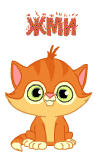
Метки: фотошоп |
Процитировано 13 раз
Понравилось: 1 пользователю



























































 Но их вредоносное воздействие на Linux-машины в связи с особенностями архитектуры UNIX просто несоизмеримо с последствиями работы их "коллег" из Windows. Поэтому в Linux антивирус как таковой не нужен, а все продукты такого рода предназначены для защиты Windows-машин в смешанных сетях или компьютеров, на которых Windows установлена параллельно с Linux.
Но их вредоносное воздействие на Linux-машины в связи с особенностями архитектуры UNIX просто несоизмеримо с последствиями работы их "коллег" из Windows. Поэтому в Linux антивирус как таковой не нужен, а все продукты такого рода предназначены для защиты Windows-машин в смешанных сетях или компьютеров, на которых Windows установлена параллельно с Linux.
 Наверно, сейчас и младший школьник знает / ну, хотя бы в общих чертах/, что такое антивирус. Антивирусные программы – это программы, созданные для обнаружения, удаления вредоносных программ, компьютерных вирусов. Они также предотвращают их распространение и настроены на лечение программ, которые подверглись заражению. То есть они отслеживают и защищают персональный компьютер от различного рода сетевых угроз, предотвращают доступ посторонних на ваш компьютер, охраняют от хакерских атак.
Наверно, сейчас и младший школьник знает / ну, хотя бы в общих чертах/, что такое антивирус. Антивирусные программы – это программы, созданные для обнаружения, удаления вредоносных программ, компьютерных вирусов. Они также предотвращают их распространение и настроены на лечение программ, которые подверглись заражению. То есть они отслеживают и защищают персональный компьютер от различного рода сетевых угроз, предотвращают доступ посторонних на ваш компьютер, охраняют от хакерских атак. 




 , рисуем кружок и заливаем его градиентом вот так:
, рисуем кружок и заливаем его градиентом вот так: , нажимаем CTRL+A и стрелками на клавиатуре перетаскиваем наше изображение на 10рх вправо (эквивалентно 10-ти нажатиям на клавиатуре).
, нажимаем CTRL+A и стрелками на клавиатуре перетаскиваем наше изображение на 10рх вправо (эквивалентно 10-ти нажатиям на клавиатуре).




